El reloj Apple Watch Siri face se está volviendo más inteligente y útil. Anunciada como «» cuando fue lanzada por primera vez en septiembre de 2017, la cara del reloj Apple Watch Siri ha mejorado constantemente gracias a las nuevas actualizaciones de software.
Apple Watch Siri cara
El reloj Apple Watch Siri face utiliza el aprendizaje automático para individualizar el contenido que muestra. También soporta aplicaciones de terceros. La primera le permite sugerir proactivamente contenido relevante y accesos directos basados en lo que usted está haciendo a lo largo del tiempo.
Por ejemplo, es posible que aparezca una «Lista de reproducción de conducción a casa» todos los días justo cuando sale del trabajo. ¿Cerca de tu tienda favorita? La cara de Siri del reloj Apple Watch podría sugerir un viaje de compras rápido. También podría alertarle cuando hay tráfico adelante.
Añadir aplicaciones de terceros, naturalmente, hace que la experiencia sea más personalizada, asumiendo que tu aplicación favorita decida jugar con la cara.
Configuración de la cara Siri
Para empezar a personalizar una cara de Apple Watch Siri, siga estas instrucciones:
1) Entra en la aplicación Apple Watch de tu iPhone y pulsa en la pestaña Face Galley en la parte inferior de la pantalla.
2) Encuentra la cara Siri y golpéala .
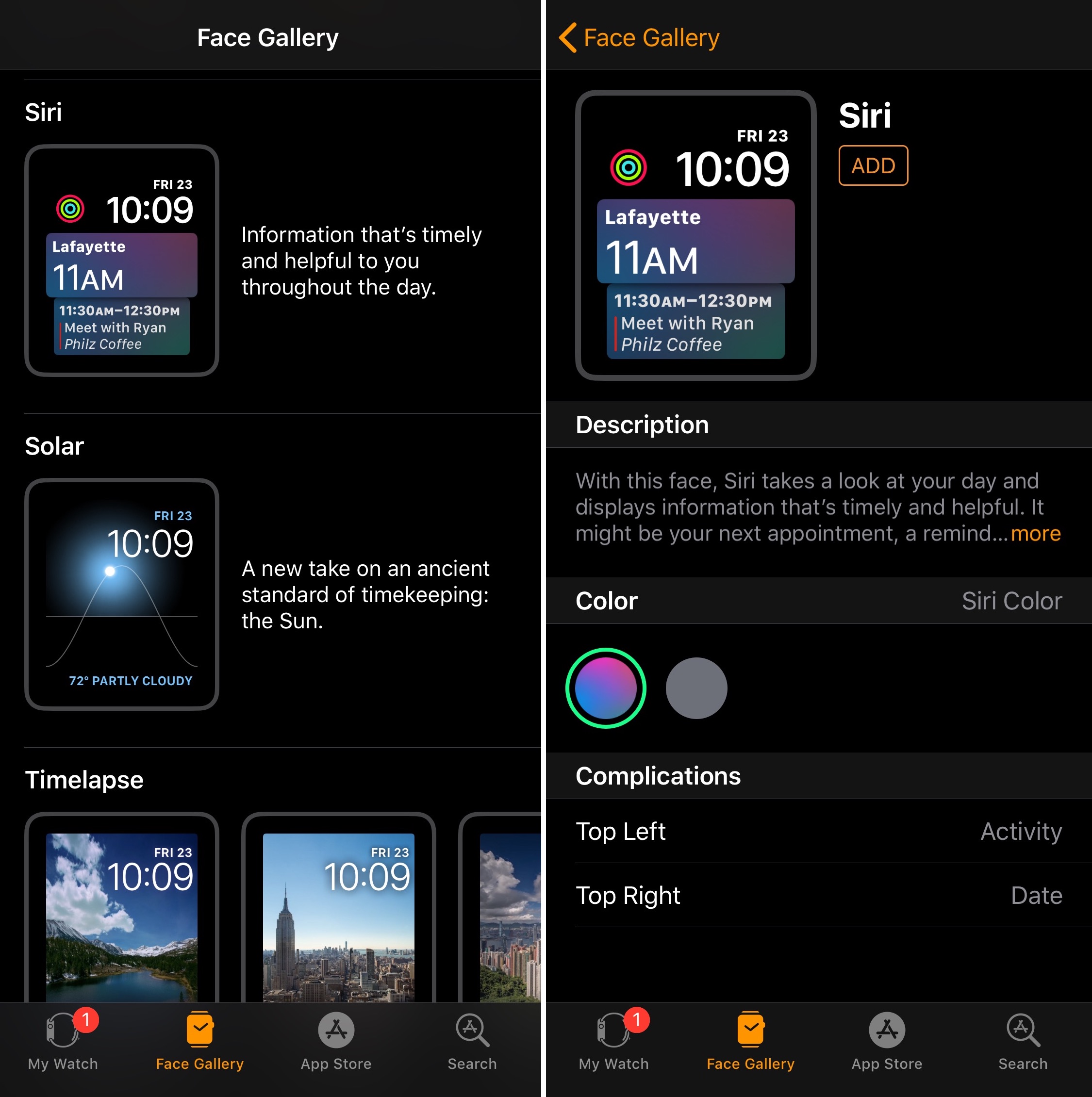
3) En Color de esta página, seleccione su opción.
4) A continuación, elija su Arriba a la izquierda y Arriba a la derecha Complicación.
5) Haga clic en Añadir en la parte superior de la pantalla para activar la cara Siri.
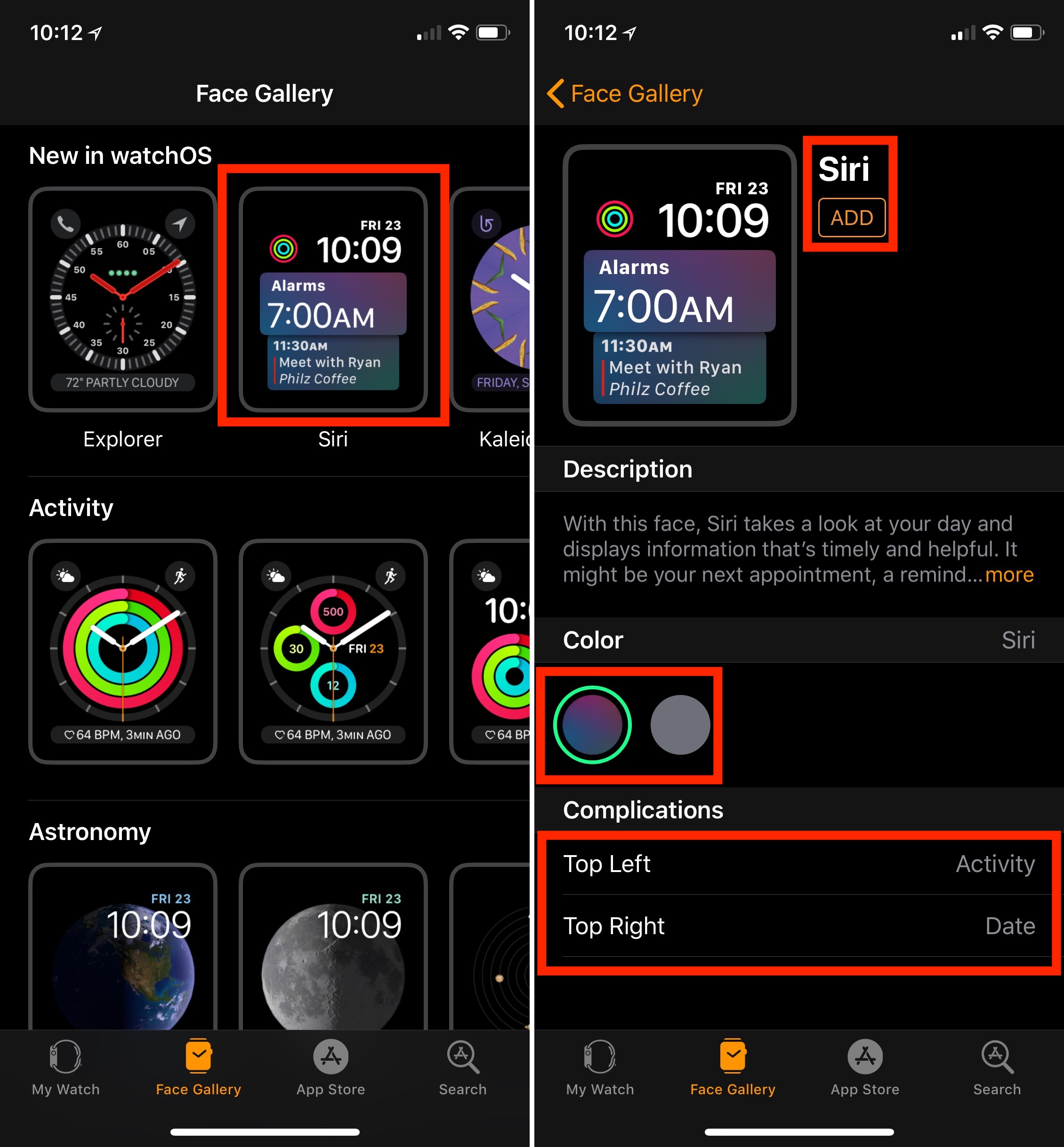
6) Volver a la pestaña Mi reloj. En Mis rostros, pulse sobre el rostro que acaba de crear.
7) Desplácese hacia abajo hasta la sección Fuentes de datos en esta página. Por defecto, la aplicación Apple Watch utilizará todas las fuentes de datos nativas de la cara Siri de Apple Watch. Desagregue los que no quiera usar .
8) En la sección Deportes, fíjese en el botón Equipos favoritos. Asegúrate de abrir la aplicación iOS TV para seleccionar tus equipos deportivos favoritos. Desactivar si no desea que aparezca información sobre su equipo deportivo favorito en la cara de Siri.
9) La última sección de esta página, Aplicaciones de terceros, es donde encontrarás aplicaciones no creadas por Apple.
10) Seleccione » Set as current Watch Face » para activar.
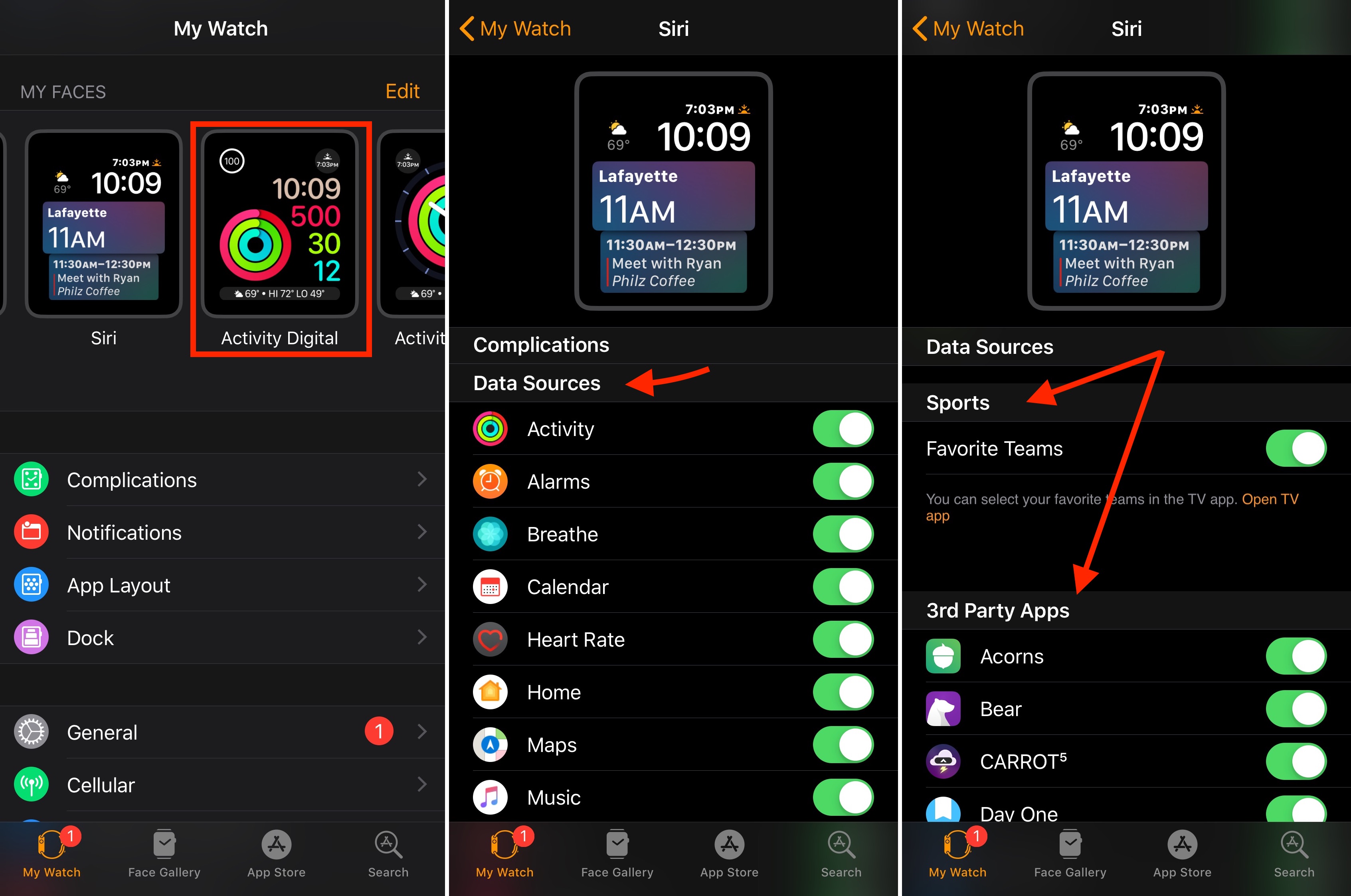
Hágalo suyo
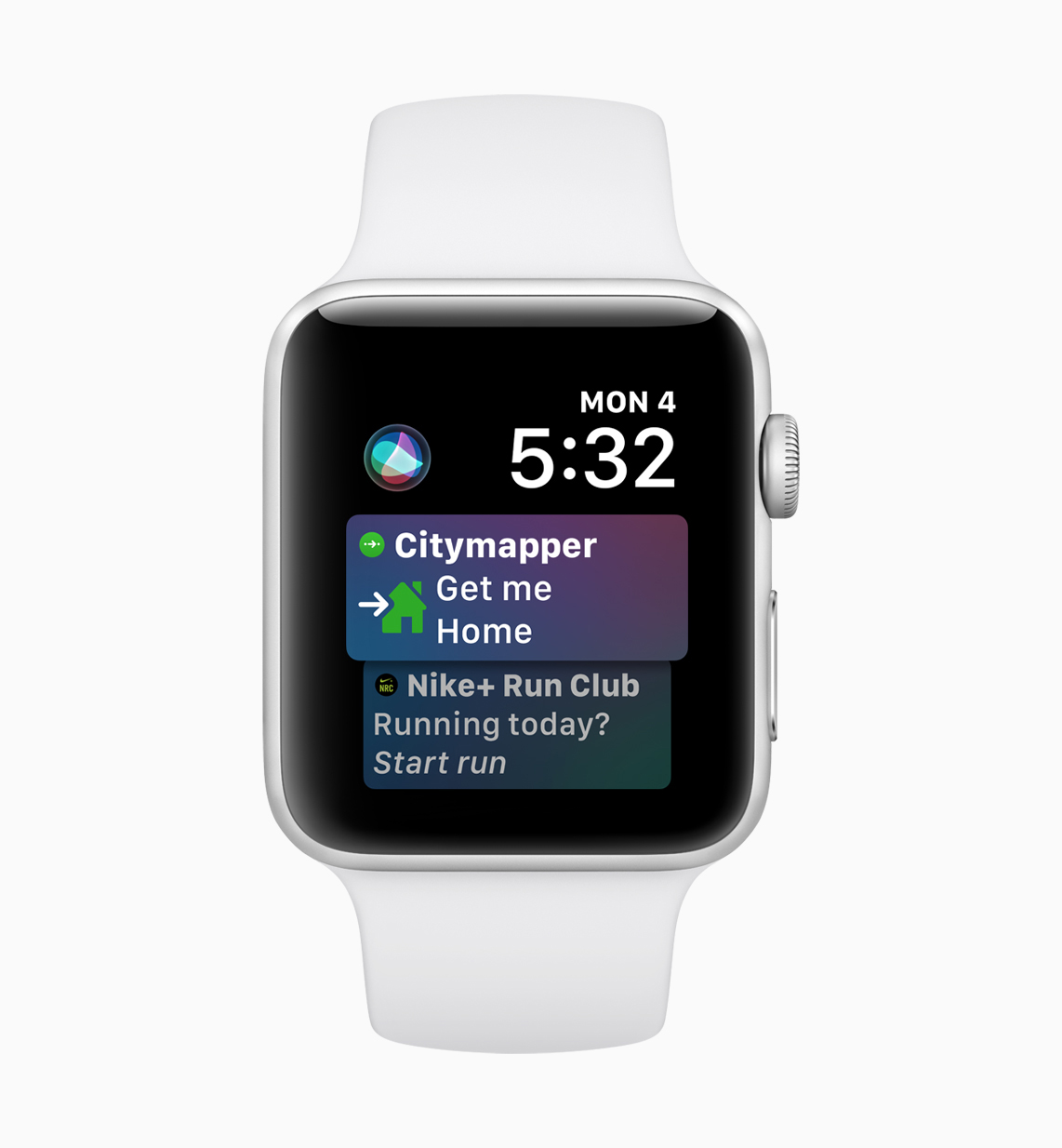
La esfera del reloj Siri está creciendo. Gracias al aprendizaje de la máquina y a la introducción del soporte de aplicaciones de terceros, la cara es más personal y útil que nunca.
